Kağıt Arama
Akademik makaleleri aramak genellikle beklenenden daha uzun sürer. Siteler arasında geçiş yapar, uzun metinleri inceler ve yine de neyin gerçekten işe yaradığından emin olamazsınız. İşte tam da bu noktada UPDF AI'nın Makale Arama özelliği devreye girer. Sürekli ileri geri gitmenize gerek kalmadan, doğru makaleleri daha hızlı bulmanıza yardımcı olmak için tasarlanmıştır.
Bu kılavuzda, Paper Search'ün her bir bölümünü adım adım inceleyeceğiz. Ne işe yaradığını, nasıl kullanıldığını ve araştırmayı nasıl çok daha kolay hale getirebileceğini inceleyeceğiz.
- 1. UPDF AI Makale Arama Aracını Açın
- 2. Filtreler Ekleyin ve Arama Sonuçlarıyla Etkileşim Kurun
- 3. İlişki Grafiğiyle Makale Bağlantısını Keşfedin
- 4. Birden Fazla Makale Seçin ve Anında İşlem Yapın
- 5. Makale Özetlerini Tek Tıkla Çevirin
- 6. Makale ve Kaynakça Atıflarında Daha Derine Dalın
- 7. Makale Aramasından En İyi Şekilde Yararlanmak İçin İpuçları
Başlamak saniyeler sürer. İşte nasıl çalıştığı:
1. UPDF AI Makale Arama Aracını açın
- Tarayıcınızı açın ve UPDF AI'nın resmi web sitesini ziyaret edin.
- Buradan UPDF hesabınızla giriş yapın veya hesabınız yoksa kolayca kayıt olabilirsiniz.
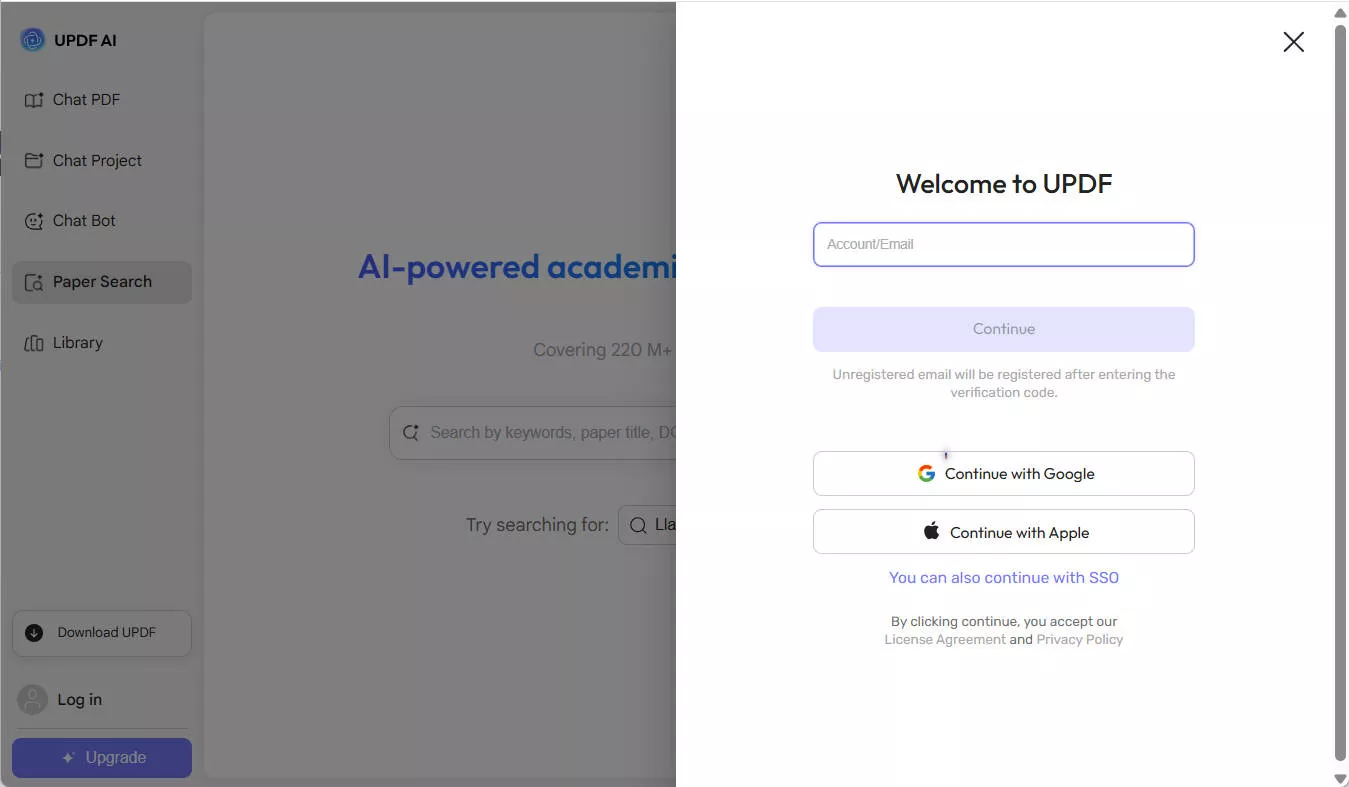
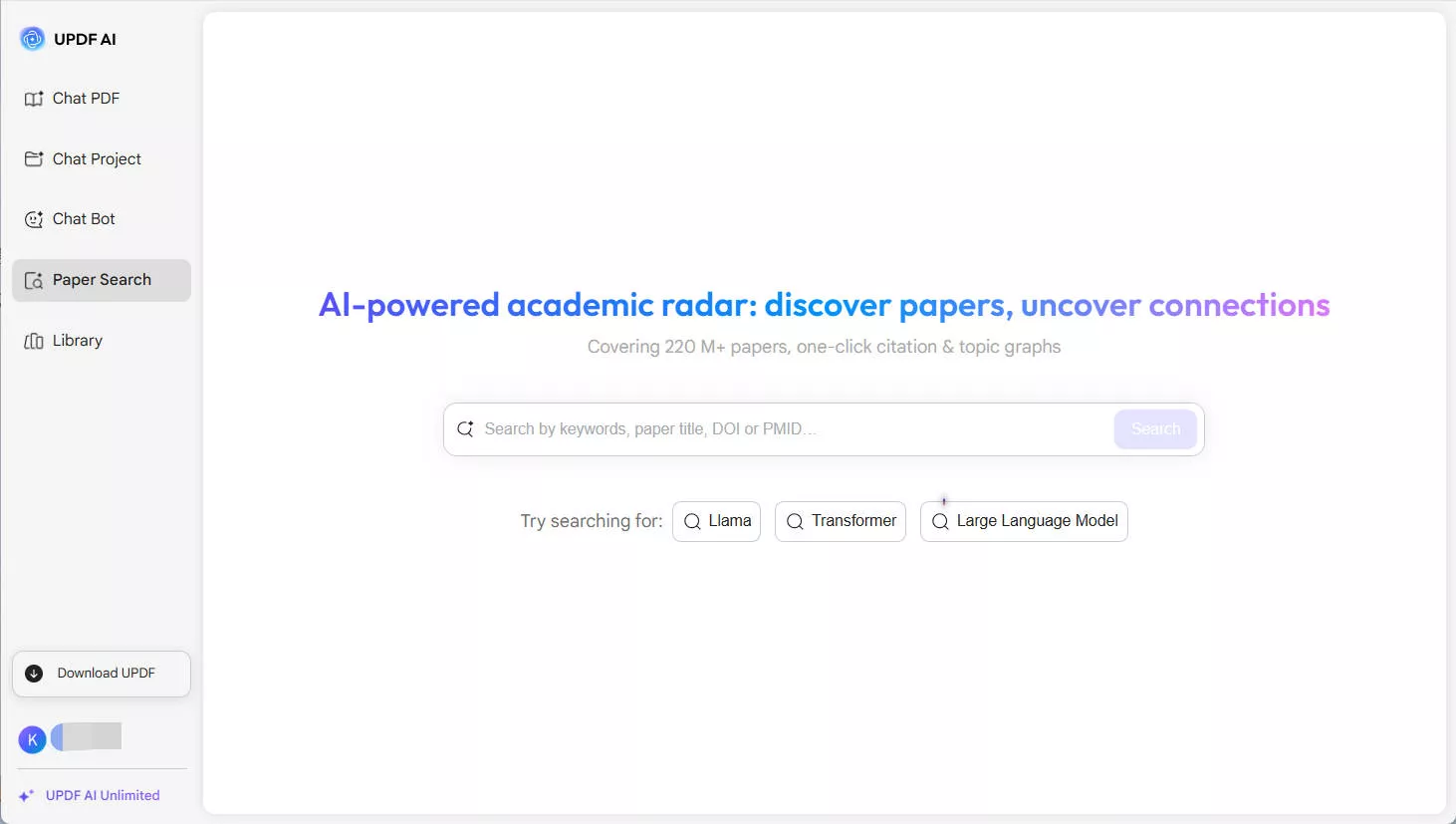
- Şimdi aramak istediğiniz konuyu veya anahtar kelimeyi yazın ve Enter'a basın. UPDF AI hızlı bir araştırma yapacak ve sadece birkaç saniye içinde bolca sonuç sunacaktır.
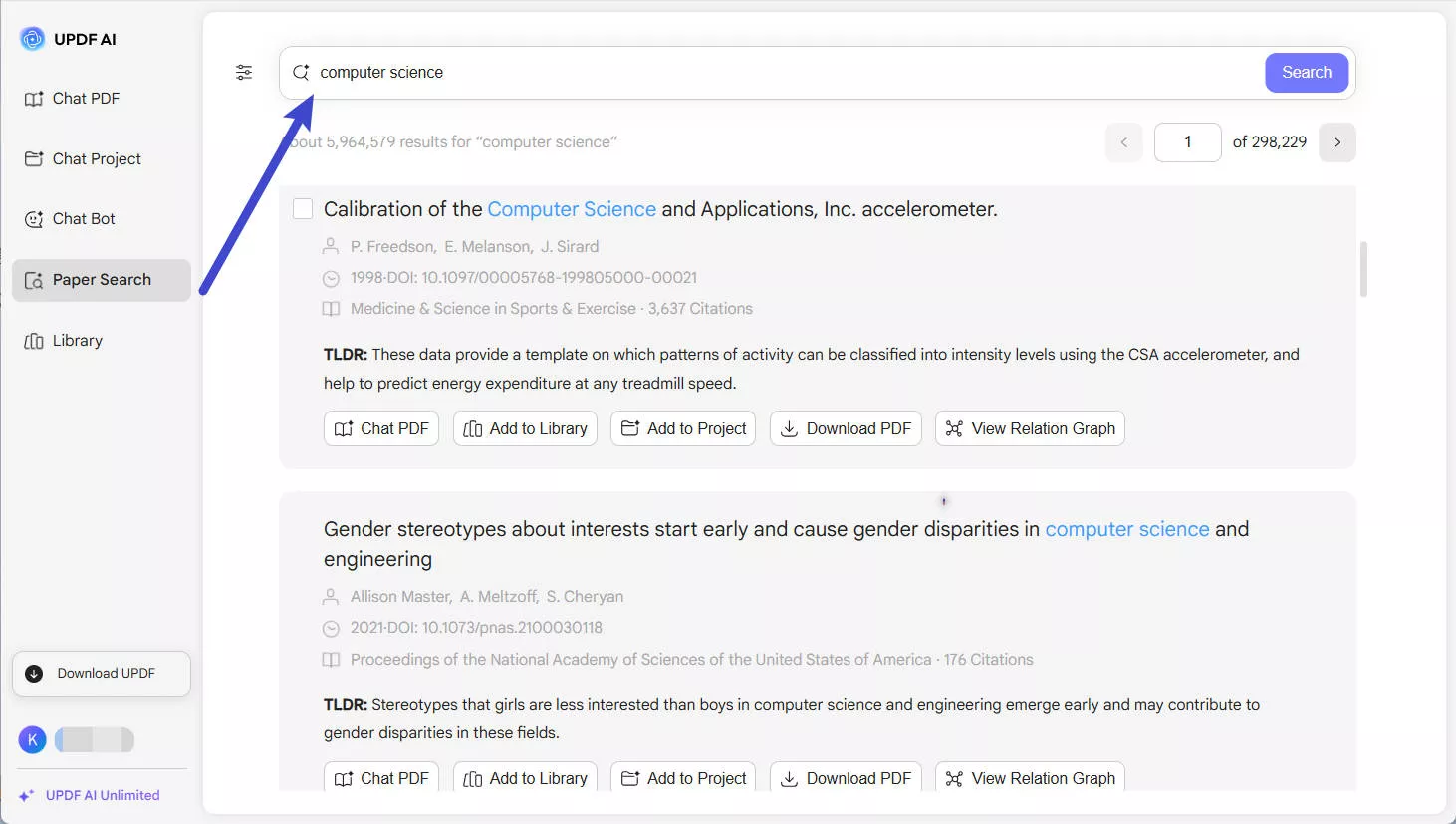
2. Filtreler Ekleyin ve Arama Sonuçlarıyla Etkileşim Kurun
UPDF AI Paper Search'ün yerleşik filtreleriyle doğru makaleyi bulmak daha kolay. İhtiyaçlarınıza uygun makaleleri bulmak için arama sonuçlarınızı filtreleyebilirsiniz. Sonuçlar yüklendikten sonra, her makaleyle doğrudan listeden etkileşim kurabilirsiniz. İşte nasıl:
- "Filtre" simgesine tıklayın ve etkileşimli zaman çizelgesi kaydırıcısını kullanarak sonuçları yayın yılına göre daraltın. Veya Bu Yıl, Son 5 Yıl ve Son 10 Yıl gibi hızlı butonları kullanabilirsiniz.
- Ayrıca yalnızca indirilebilir PDF'ler içeren makaleleri görüntülemeyi de seçebilirsiniz.
- Daha kesin sonuçlar istiyorsanız, "Sırala" ve "Çalışma Alanları" seçeneklerinden ilgili olanı seçin.
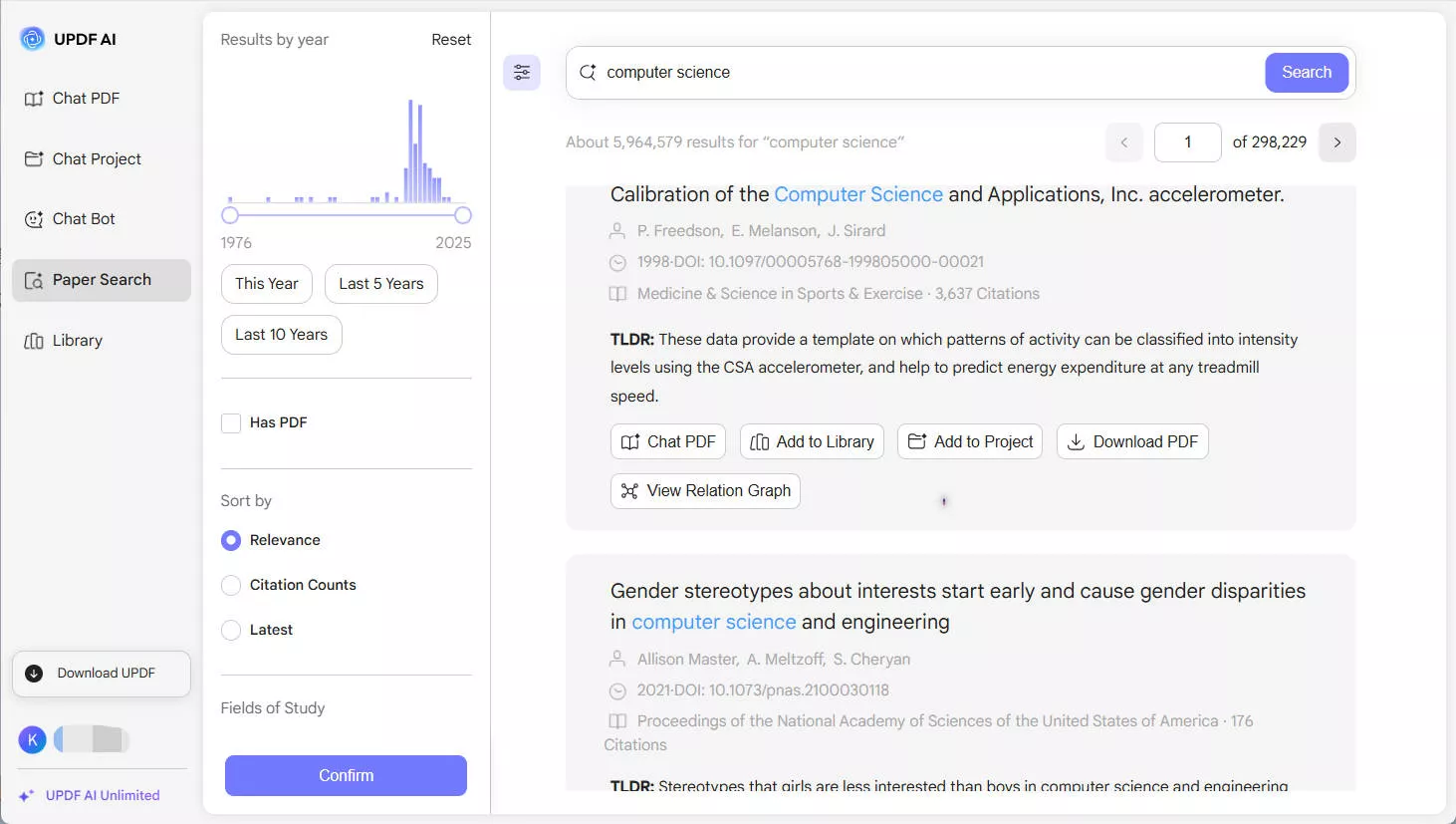
- Ayrıca arama sonuçlarıyla etkileşime geçebilirsiniz. İşte yapabilecekleriniz:
- Sohbet PDF: Seçili makale için bir PDF sohbet robotu açın ve istediğinizi sorun.
- Kütüphaneye Ekle: Gelecekte başvurmak üzere makaleyi kişisel UPDF kütüphanenize kaydedin.
- Projeye Ekle: Makaleyi üzerinde çalıştığınız belirli bir araştırma projesi altında düzenleyin.
- PDF İndir: Makalenin tamamını anında indirin (PDF mevcutsa).
- İlişki Grafiğini Görüntüle: Makalenin alıntılar ve paylaşılan konular aracılığıyla diğer makalelerle nasıl bağlantı kurduğunu keşfedin.
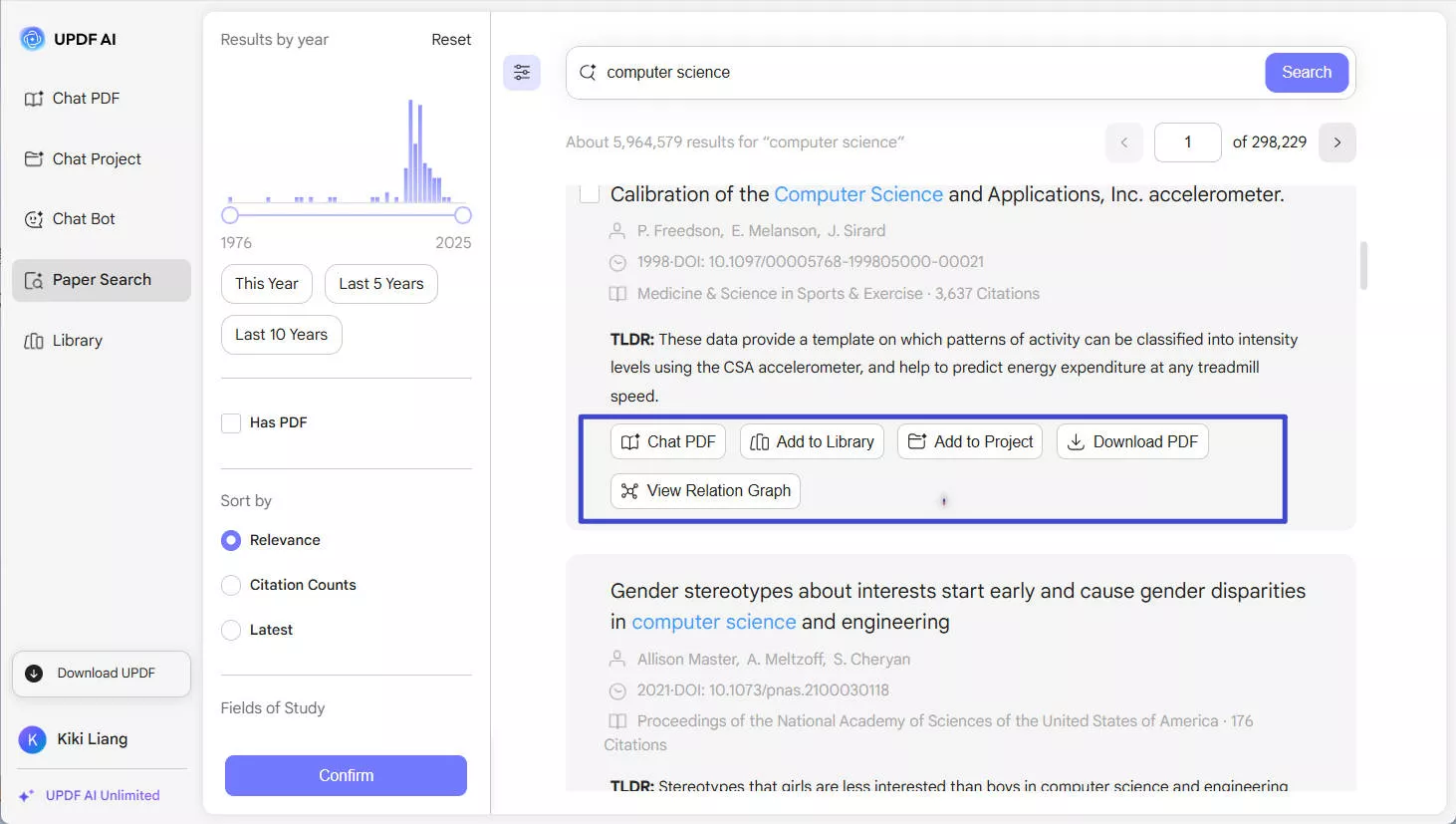
3. İlişki Grafiği ile Kağıt Bağlantısını Keşfedin
İlişki Grafiği, bir araştırma makalesinin diğerleriyle nasıl bağlantılı olduğunu görmeniz için harika bir yol sunar. Açtığınızda, canlı bir daire ağı göreceksiniz. Her daire bir makaleyi temsil eder ve çizgiler, hepsinin atıflar veya benzer konularla nasıl bağlantılı olduğunu gösterir. Ayrıca benzer makaleleri, referans verilen çalışmaları ve sekmelerde atıf yapan makaleleri de gösterir.
Grafikte yaşı göstermek için renk gölgelendirmesi de kullanılıyor. Daha koyu düğümler daha yeni makaleleri, daha açık düğümler ise daha eski yayınları gösteriyor.
- Arama sonuçlarında, incelemek istediğiniz makalenin yanındaki "İlişki Grafiğini Görüntüle" butonuna tıklayın.
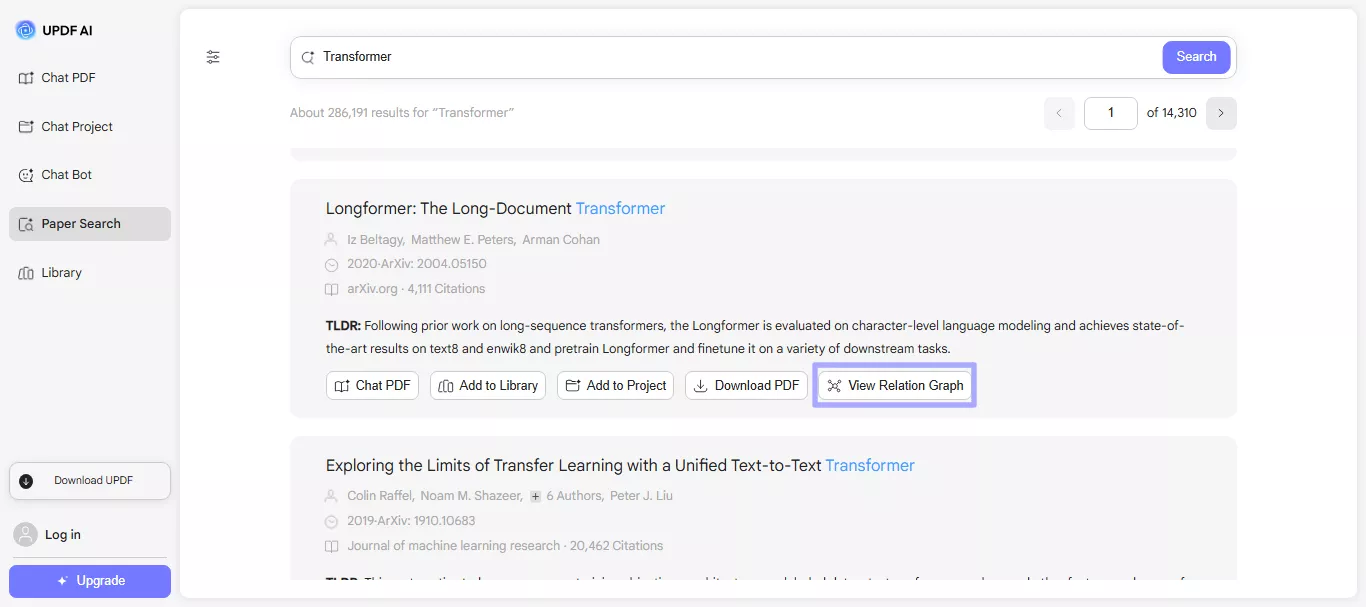
- Grafik açıldıktan sonra, bağlı belgeleri daha detaylı incelemek için düğümlerin üzerine gelebilir veya tıklayabilirsiniz.
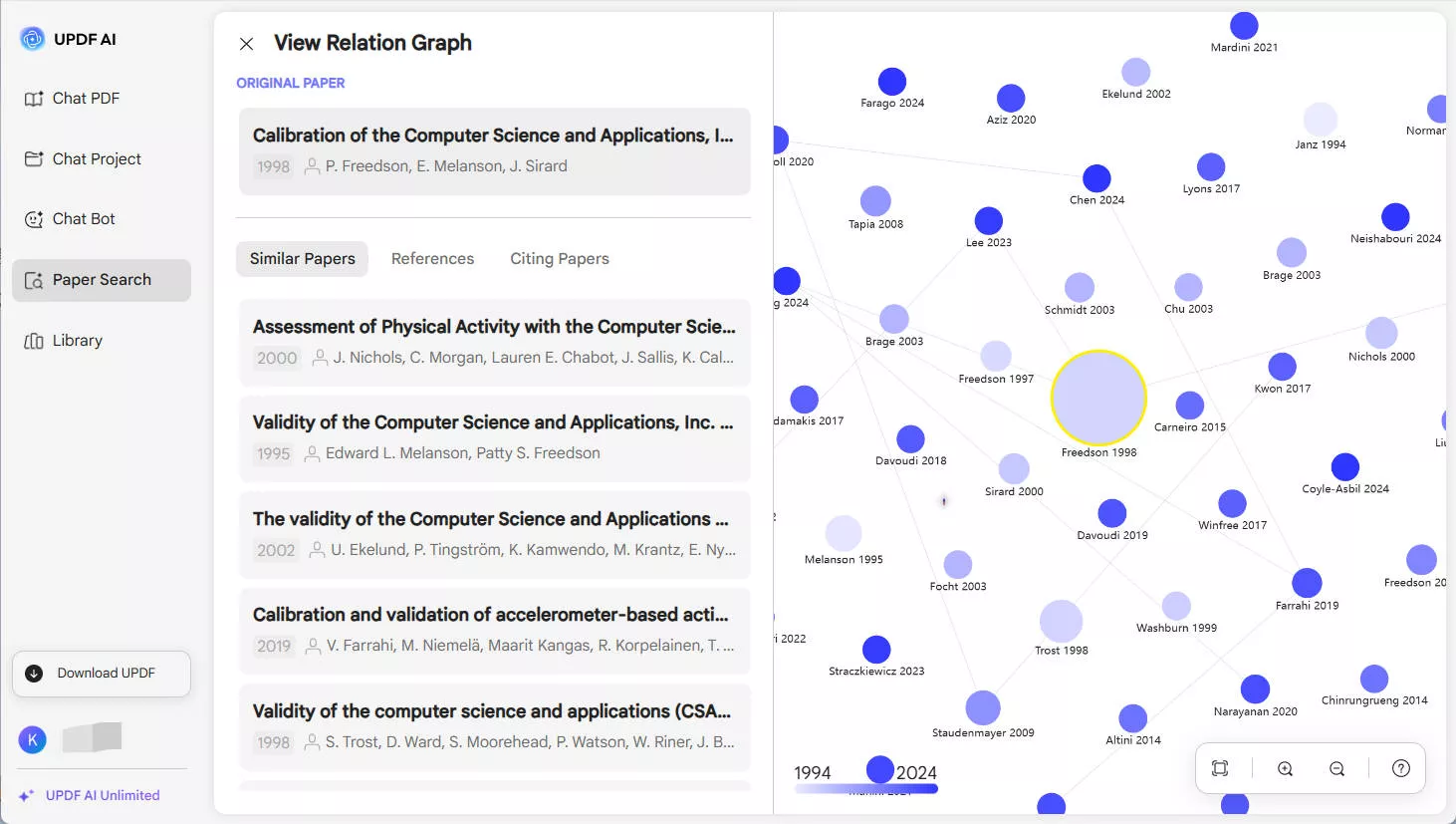
- Burada, aynı makaleleri, referansları veya atıf yapılan çalışmaları görüntülemek için farklı sekmeler arasında geçiş yapabilirsiniz.
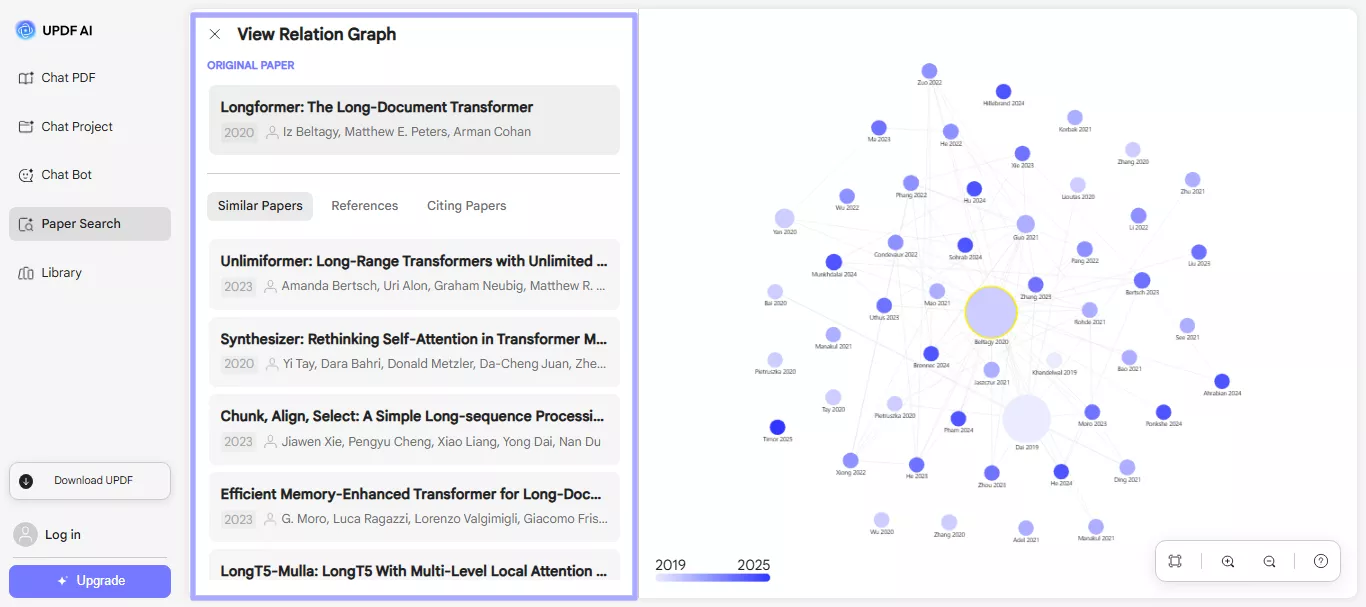
- Bu düğmeleri kullanarak alıntıların ve konuların tam ağını yakınlaştırıp uzaklaştırabilirsiniz.
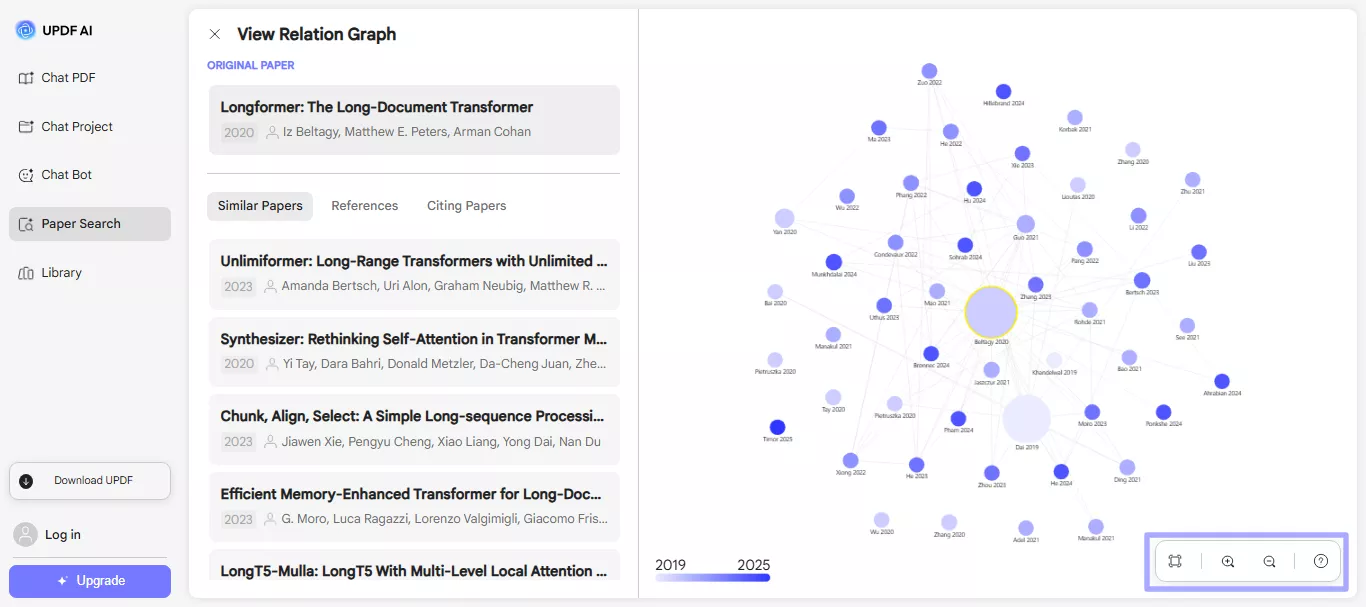
4. Birden Fazla Belge Seçin ve Anında Harekete Geçin
Arama sonuçlarından aynı anda birden fazla makale seçebilirsiniz. Bu, kaydetme, indirme veya bağlantı kopyalama gibi işlemleri tek seferde yapmanızı sağlar. Her makaleyi ayrı ayrı açmanıza gerek kalmaz.
- Herhangi bir kağıt sonucunun yanındaki kutuyu işaretleyin; ekranın alt kısmında kayan bir eylem çubuğu belirir.
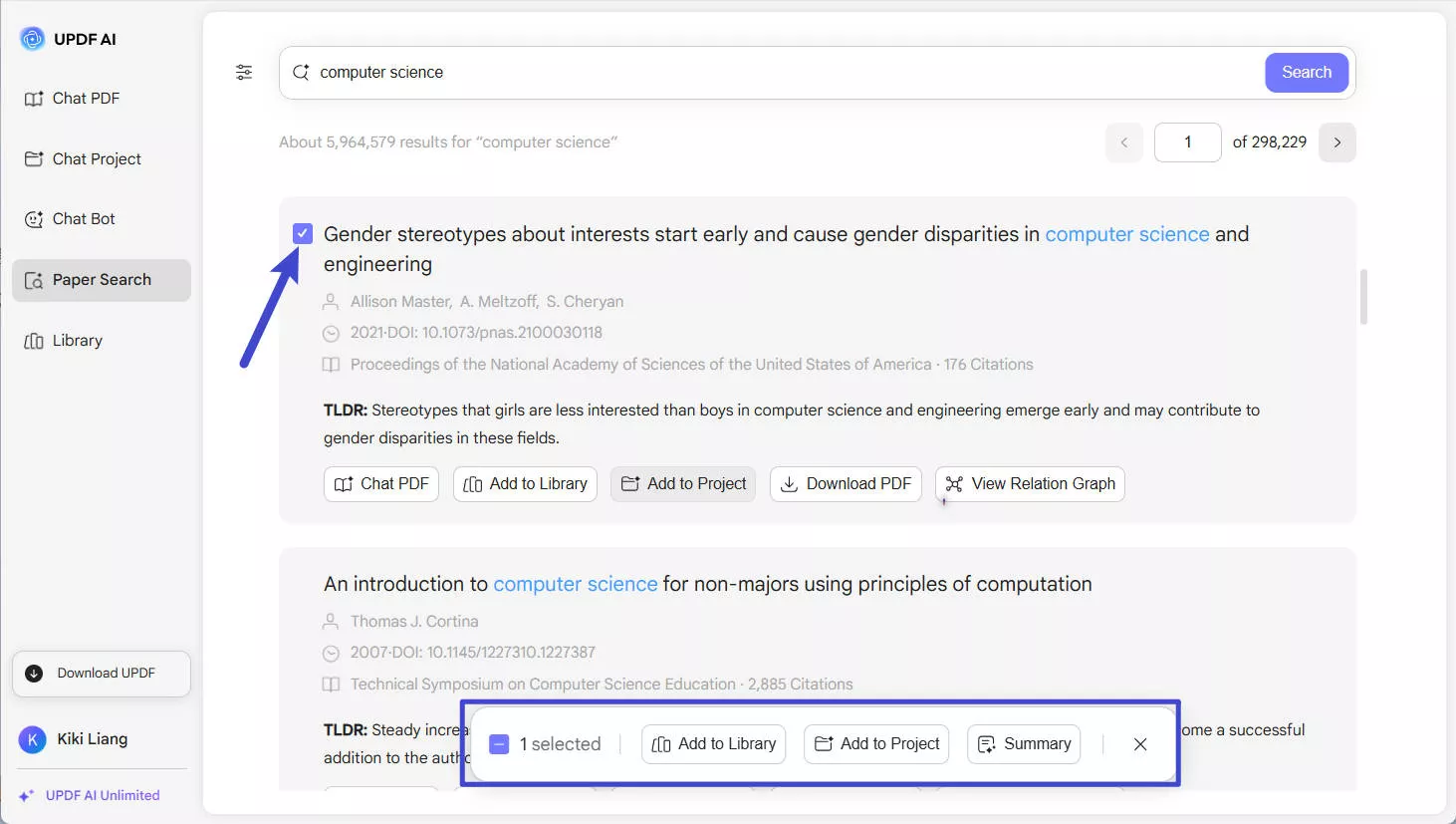
- Bu çubuk size birden fazla belgeyi aynı anda yönetme gücü verir.
İşte yapabilecekleriniz:
- Kütüphaneye Ekle : Seçili tüm makaleleri tek tıklamayla UPDF kütüphanenize kaydedin. "Kütüphaneye Ekle"ye tıkladığınızda yeni bir pencere açılacaktır. Dosyayı eklemek istediğiniz klasörü seçin ve "Buraya Ekle"ye tıklayın. Ayrıca , pencerenin üst kısmındaki "Oluştur" düğmesine tıklayarak yeni bir klasör de oluşturabilirsiniz .
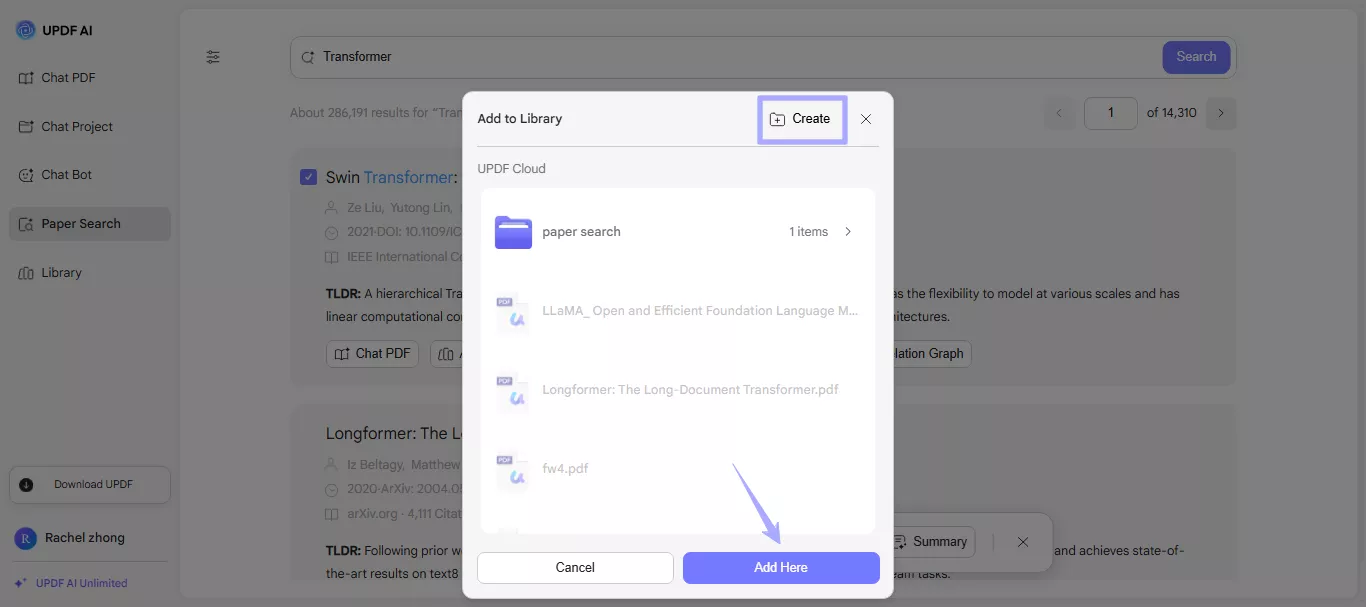
Sol paneldeki "Kütüphane" butonuna tıklayarak kayıtlı arama belgelerinize ulaşabilirsiniz.
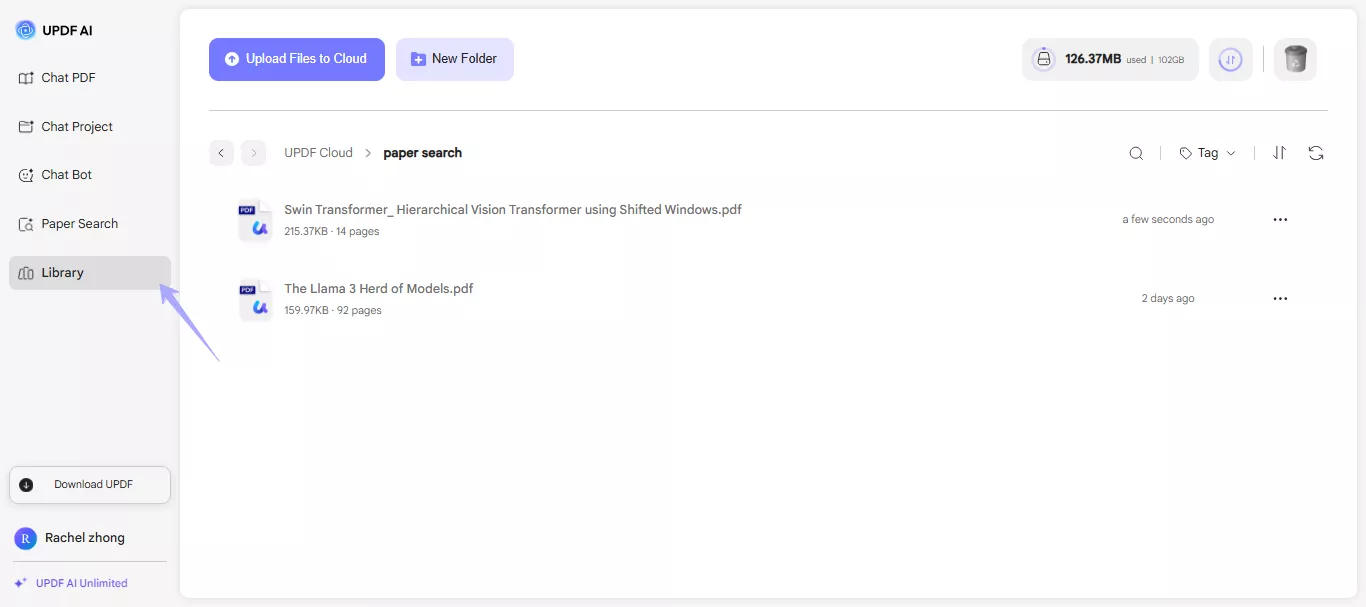
- Projeye Ekle : "Projeye Ekle"ye tıkladığınızda bir pencere açılacaktır. Arama kağıdını eklemek istediğiniz proje dosyasını seçin ve "Ekle"ye tıklayın. Yeni bir proje oluşturmak için "Oluştur" düğmesine de tıklayabilirsiniz .

Ardından, sol paneldeki "Sohbet Projesi" seçeneğine gidin . Birden Fazla Dosya Yükle'nin hemen yanındaki "Aşağı Ok" düğmesine tıklayın, "Kütüphaneden Seç"e tıklayın ve kaydettiğiniz makaleyi seçin.
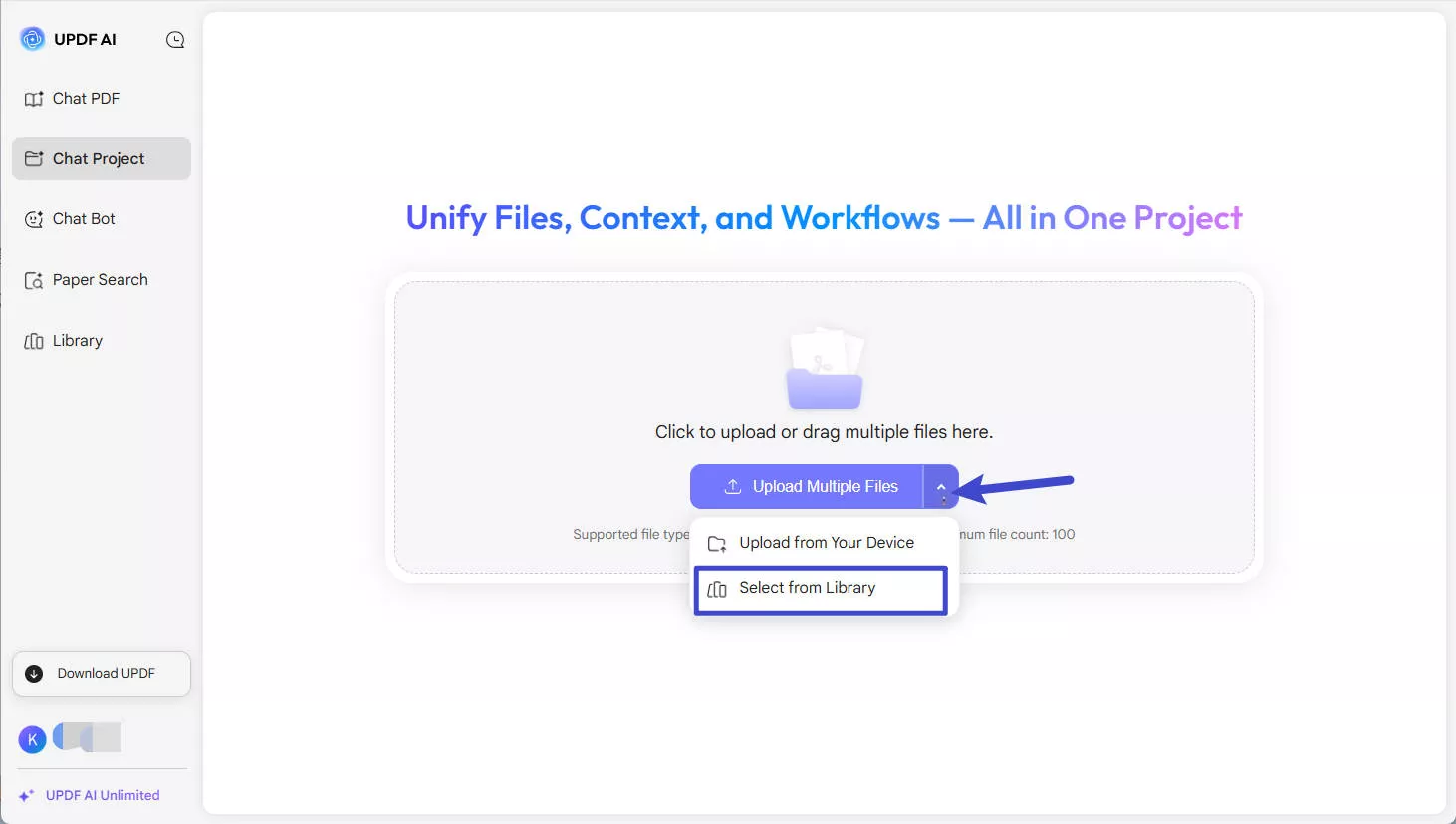
- Özet : Seçili tüm makaleler için anında yapay zeka destekli özetler oluşturun.
- Kaldır (X) : Mevcut seçimlerinizi temizleyin ve eylem çubuğunu gizleyin.
5. Makale Özetlerini Tek Tıklamayla Çevirin
Tercih ettiğiniz dilde bir araştırma mı okumanız gerekiyor? UPDF AI Paper Search bunu kolaylaştırır. Makale özetlerini istediğiniz herhangi bir dile hızlıca çevirebilirsiniz. Tek bir tıklamayla özet, seçtiğiniz dilde görüntülenir; araç değiştirmenize gerek yok.
- Ekranın sol alt köşesindeki profil adınıza tıklayın ve "Yanıt Dili"ni seçin. Ardından, içeriği çevirmek istediğiniz dili seçin.
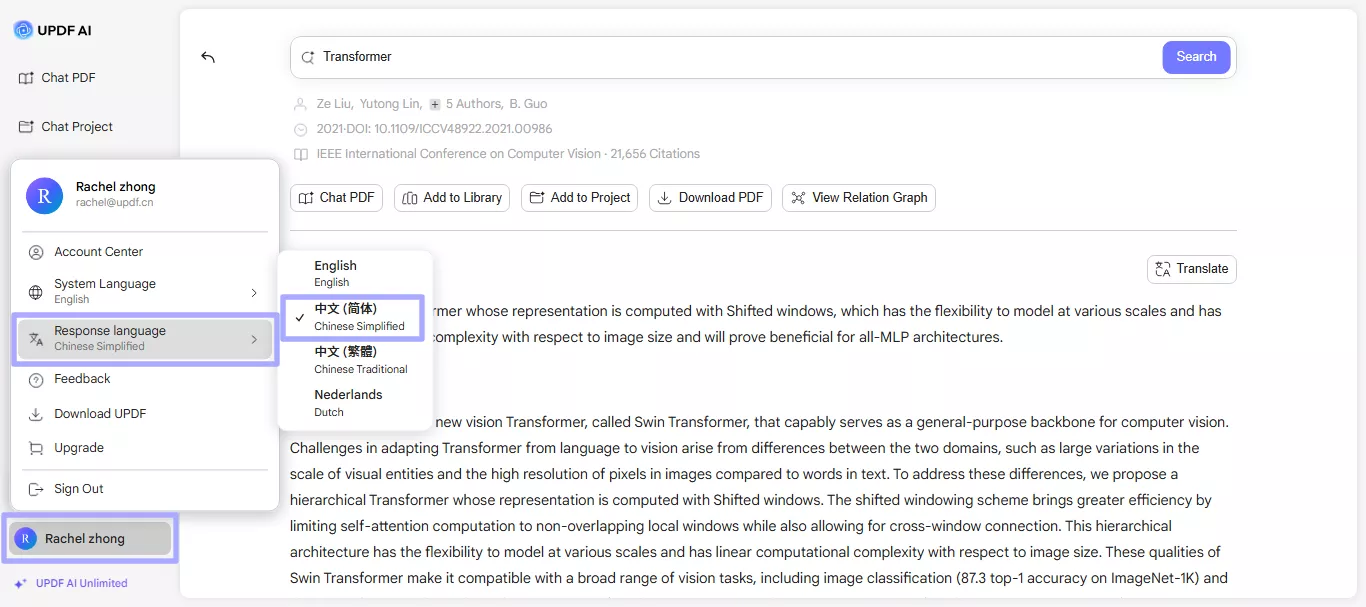
- Bir dil seçtikten sonra, bir makaleyi her açtığınızda TLDR'nin sağ üst köşesinde bir "Çeviri" simgesi görünecektir. Bu simgeye tıklarsanız, UPDF makalenin özetini hemen seçtiğiniz dile dönüştürür.
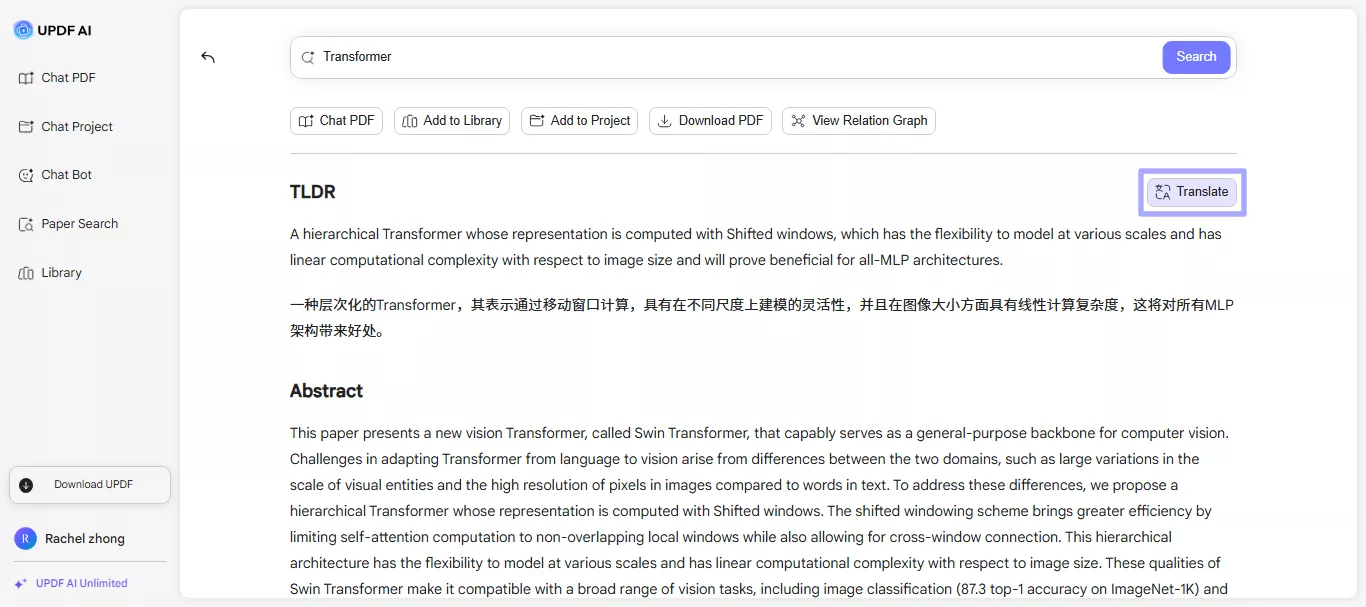
6. Makaleleri ve Referansları Atıfta Bulunarak Daha Derine Dalın
Bulduğunuz bir makaleyi okurken biraz aşağı kaydırın. İki buton göreceksiniz: Makalelere Atıf ve Kaynaklar.
- Makalelere Atıf, şu anda okuduğunuz makaleden bahseden veya bu makaleyi kullanan daha yeni çalışmaları gösterir. Bu, makalenin nasıl bir etki yarattığını ve zaman içinde hangi yeni fikirlerin ortaya çıktığını görmenin harika bir yoludur.
- Referanslar ise tam tersi! Bu, okuduğunuz makalenin kullandığı tüm eski makaleleri ve kaynakları gösterir. Bu, mevcut çalışmanın oluşturulmasında kullanılan yapı taşlarını görmek gibidir.
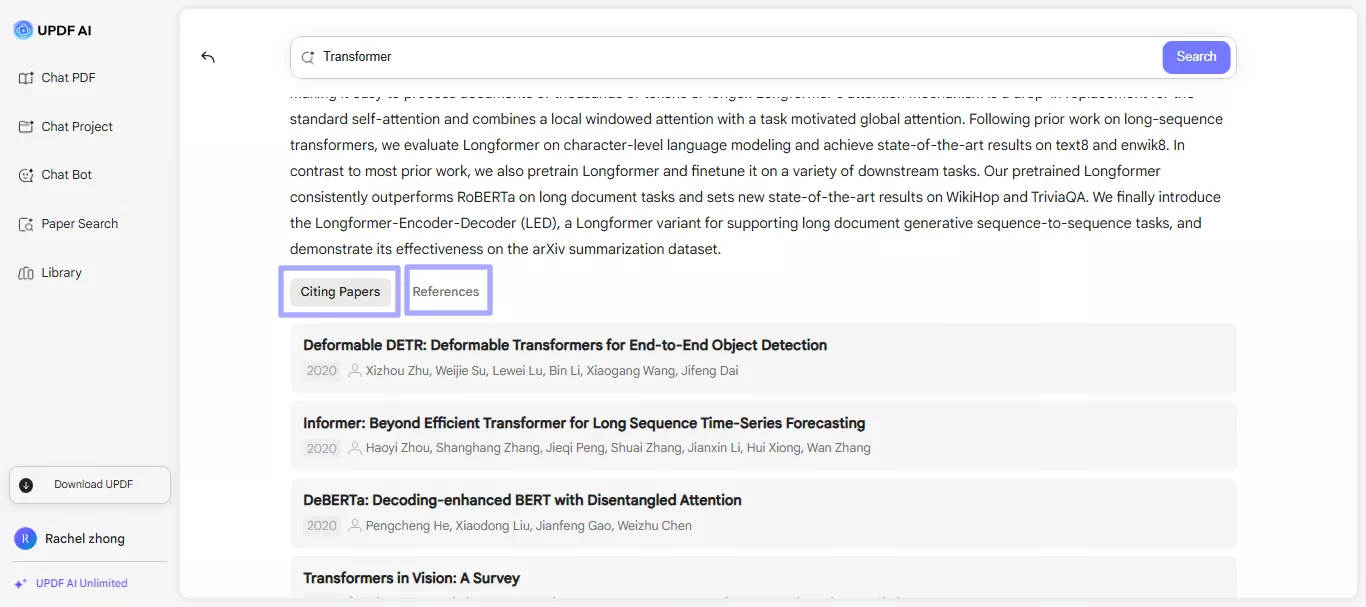
7. Kağıt Aramadan En İyi Şekilde Yararlanmak İçin İpuçları
Kağıt Araştırması özelliğinden en iyi şekilde yararlanmak için uygulayabileceğiniz bazı ipuçları şunlardır:
- Farklı anahtar kelimeler veya ifadeler kullanmayı deneyin.
- Doğru ve hızlı araştırma için sonuçları daraltmak amacıyla filtreler uygulayın.
- Bir makalenin tamamını okumaya değer olup olmadığını kontrol etmek için yapay zeka özetlerini kullanın.
- Konu veya alıntılara göre bağlantılı makaleleri keşfetmek için İlişki Grafiğini inceleyin.
- Daha sonra kolayca bulabilmek için yararlı makaleleri kütüphanenize veya bir proje klasörünüze kaydedin.
- Gerektiğinde özetleri tercüme edin, böylece tercih ettiğiniz dilde okuyabilirsiniz.
- Biçimlendirmeyi kendiniz yapmadan referansları kopyalamak için atıf aracını kullanın.
 UPDF
UPDF
 UPDF için Windows
UPDF için Windows UPDF Mac için
UPDF Mac için iPhone/iPad için UPDF
iPhone/iPad için UPDF UPDF için Android
UPDF için Android UPDF AI Online
UPDF AI Online UPDF Sign
UPDF Sign PDF Düzenle
PDF Düzenle PDF Not Ekle
PDF Not Ekle PDF Oluştur
PDF Oluştur PDF Formu
PDF Formu Linkleri Düzenle
Linkleri Düzenle PDF Dönüştür
PDF Dönüştür OCR
OCR PDF → Word
PDF → Word PDF → Görsel
PDF → Görsel PDF → Excel
PDF → Excel PDF Düzenle
PDF Düzenle PDF Birleştir
PDF Birleştir PDF Böl
PDF Böl PDF Kırp
PDF Kırp PDF Döndür
PDF Döndür PDF Koru
PDF Koru PDF İmzala
PDF İmzala PDF Düzenle
PDF Düzenle PDF Temizle
PDF Temizle Güvenliği Kaldır
Güvenliği Kaldır PDF Oku
PDF Oku UPDF Bulut
UPDF Bulut PDF Sıkıştır
PDF Sıkıştır PDF Yazdır
PDF Yazdır Toplu İşlem
Toplu İşlem UPDF AI Hakkında
UPDF AI Hakkında UPDF AI Çözümleri
UPDF AI Çözümleri Yapay Zeka Kullanım Kılavuzu
Yapay Zeka Kullanım Kılavuzu UPDF AI Hakkında Sıkça Sorulan Sorular
UPDF AI Hakkında Sıkça Sorulan Sorular PDF'yi Özetle
PDF'yi Özetle PDF'yi Çevir
PDF'yi Çevir PDF'yi açıkla
PDF'yi açıkla PDF ile sohbet edin
PDF ile sohbet edin Yapay Zeka ile Sohbet
Yapay Zeka ile Sohbet Görüntü ile sohbet
Görüntü ile sohbet PDF'den Zihin Haritasına
PDF'den Zihin Haritasına Akademik Araştırma
Akademik Araştırma Makale Arama
Makale Arama Yapay Zeka Düzeltici
Yapay Zeka Düzeltici Yapay Zeka Yazarı
Yapay Zeka Yazarı Yapay Zeka Ödev Yardımcısı
Yapay Zeka Ödev Yardımcısı Yapay Zeka Test Oluşturucu
Yapay Zeka Test Oluşturucu Yapay Zeka Matematik Çözücü
Yapay Zeka Matematik Çözücü PDF to Word
PDF to Word PDF to Excel
PDF to Excel PDF to PowerPoint
PDF to PowerPoint Kullanıcı Kılavuzu
Kullanıcı Kılavuzu UPDF Püf Noktaları
UPDF Püf Noktaları Sıkça Sorulan Sorular
Sıkça Sorulan Sorular UPDF Yorumları
UPDF Yorumları İndirme Merkezi
İndirme Merkezi Blog
Blog Haber Merkezi
Haber Merkezi Teknik Özellikler
Teknik Özellikler Güncellemeler
Güncellemeler UPDF vs. Adobe Acrobat
UPDF vs. Adobe Acrobat UPDF vs. Foxit
UPDF vs. Foxit UPDF vs. PDF Expert
UPDF vs. PDF Expert